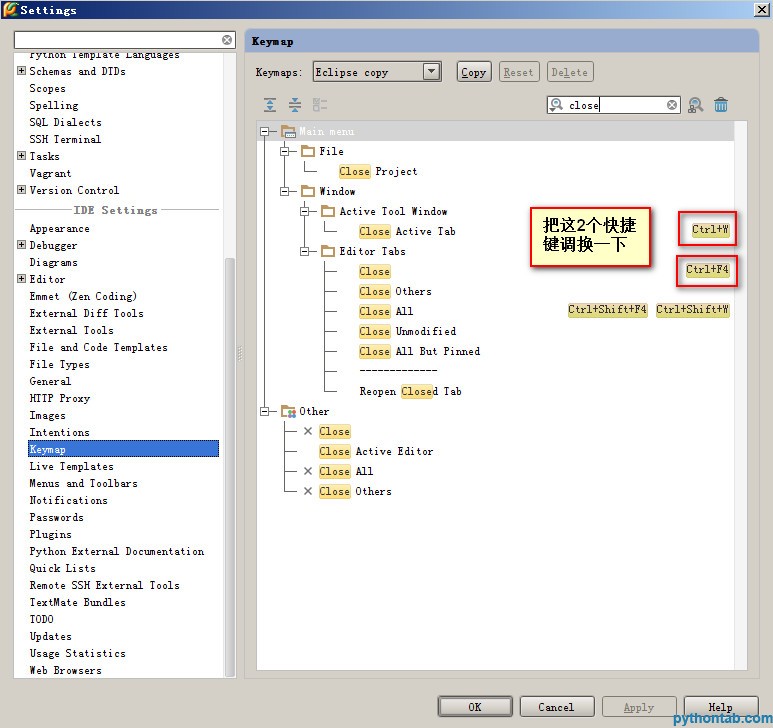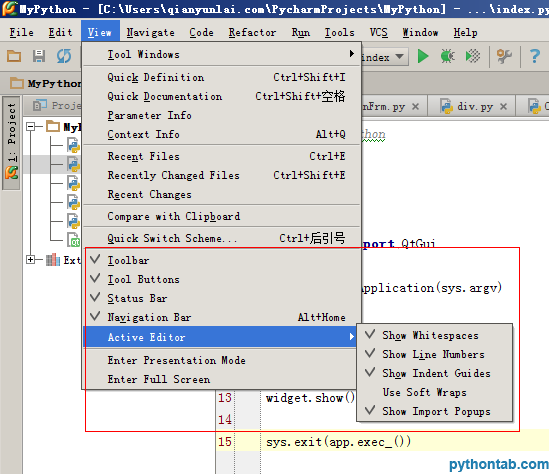PyCharm 개인 설정 백업
1. 기본 PyCharm 파서 설정
2. 들여쓰기 문자를 탭 문자로 설정
파일 -> 기본 설정 -> 코드 스타일
-> 일반 -> "탭 문자 사용" 체크
-> Python -> "탭 문자 사용" 체크
-> 다른 언어 코드에도 유사한 설정
3 .IDE 스킨 테마 설정
파일 -> 설정 -> IDE 설정 -> 모양 -> 테마 -> "Alloy.IDEA 테마" 선택
4. 및 "공백 문자"
파일 -> 설정 -> IDE 설정 -> 편집기 -> 모양
-> "줄 번호 표시", "공백 표시", "메서드 구분 기호 표시" 체크
5. 편집기 "색상 및 글꼴" 테마 설정
파일 -> 설정 -> IDE 설정 -> 편집기 -> 색상 및 글꼴 -> 구성표 이름 -> "Darcula" 선택
지침 : 먼저 "Darcula"를 선택한 다음 "다른 이름으로 저장"하고 이름을 "qianyunlai.com"으로 지정하세요. 기본 테마는 "읽기 전용"이고 일부 글꼴 크기와 색상은 나중에 수정할 수 없기 때문입니다.
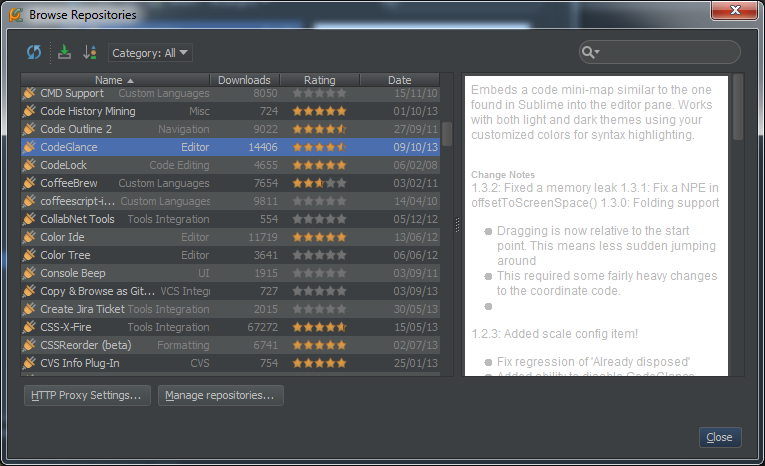
글꼴 크기 수정
파일 -> 설정 -> IDE 설정 -> 편집기 -> 색상 및 글꼴 -> 글꼴 -> 크기 -> "14"로 설정
6. 기본 접기 제거
파일 -> 설정 -> IDE 설정 -> 편집기 -> 코드 접기 -> 기본적으로 접기 -> 모두 선택 취소
7 . "코드 자동 완성" 시간 지연 설정
파일 -> 설정 -> IDE 설정 -> 편집기 -> 코드 완성
-> 자동 코드 완성(ms):0
-> 자동 팝업 (ms):500
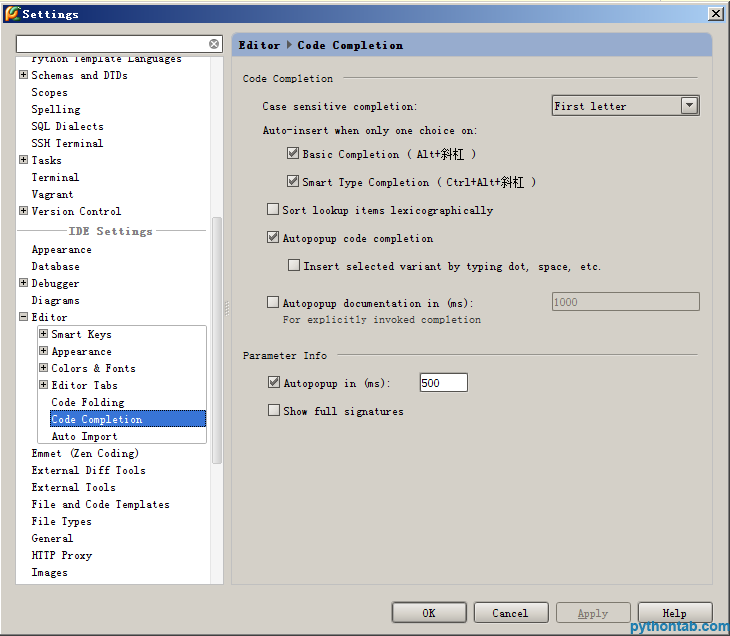
8. IDE 단축키 구성 수정
파일 -> 설정 -> IDE 설정 -> 키맵
시스템 It 드롭다운 상자에 "기본값", "Visual Studio"와 같은 여러 가지 바로가기 키 구성표가 제공됩니다. 이는 버그, "NetBeans 6.5", "Default for GNOME" 및 기타 옵션을 찾을 때 매우 유용합니다.
왜냐하면 "Eclipse" 솔루션이 더 대중적이고 개인적으로 더 많이 사용하기 때문에 결국 "Eclipse"를 선택하게 되었습니다.
Eclipse의 단축키와는 다른 일반적으로 사용되는 단축키가 몇 가지 있습니다. 이를 수정하려면 먼저 Eclipse 솔루션의 복사본을 만들어야 합니다.
(1). 프롬프트 기능, 기본값은 [ Ctrl+Space]이며 이제 Eclipse와 동일하게 변경되었습니다. 즉, [Alt+/]
메인 메뉴 -> 코드 -> 완료 -> 기본 -> "Alt+ /"
메인 메뉴 -> 코드 - > 완성 -> SmartType -> "Alt+Shift+/"로 설정
단, "Alt+/"는
메인 메뉴 -> 코드 -> 완성 - > 기본 -> 순환 Word를 기본으로 확장, 먼저 설정 삭제하자(삭제하려면 마우스 오른쪽 버튼 클릭)!
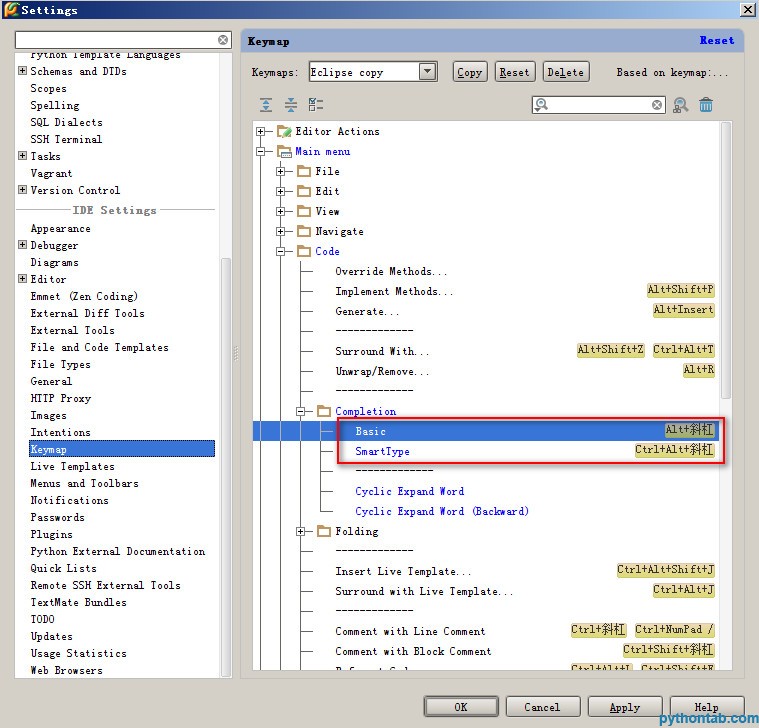
(2) 현재 문서를 닫습니다. 기본값은 [Ctrl+F4]이며, 이제는 Eclipse와 동일합니다. 즉, [Ctrl+W]
메인 메뉴 -> 창 -> 활성 도구 창 -> 활성 탭 닫기 -> "Ctrl+F4"로 설정;
메인 메뉴 -> 창 -> 편집기 -> 닫기 -> "Ctrl"로 설정 +W";